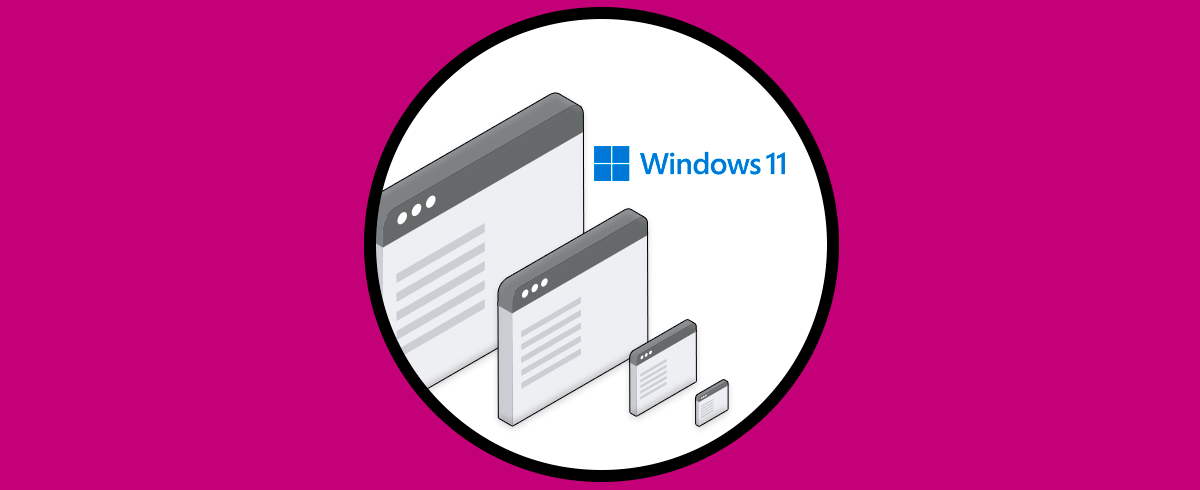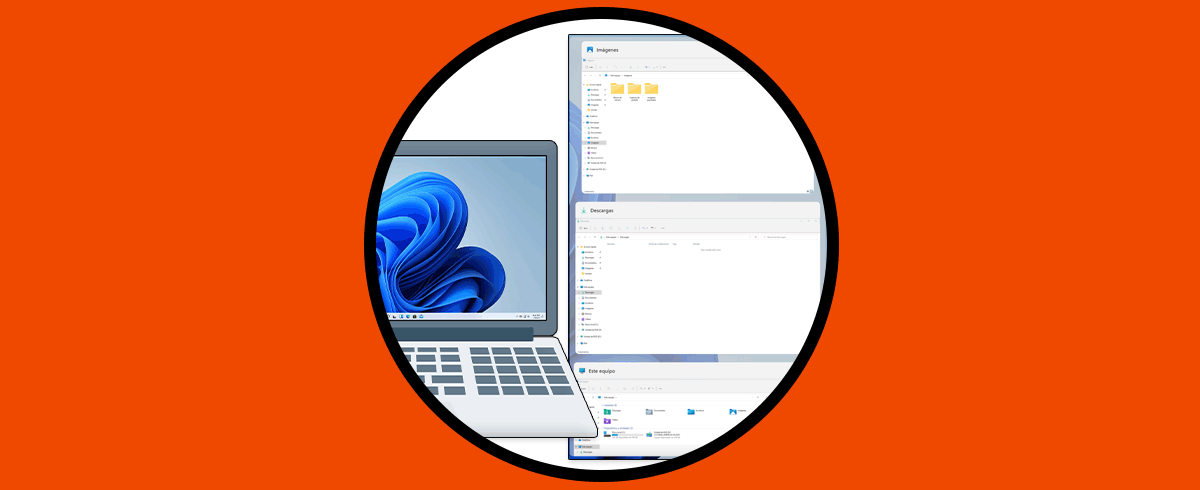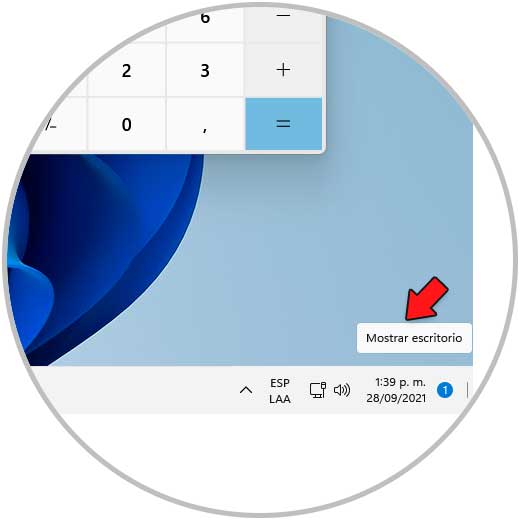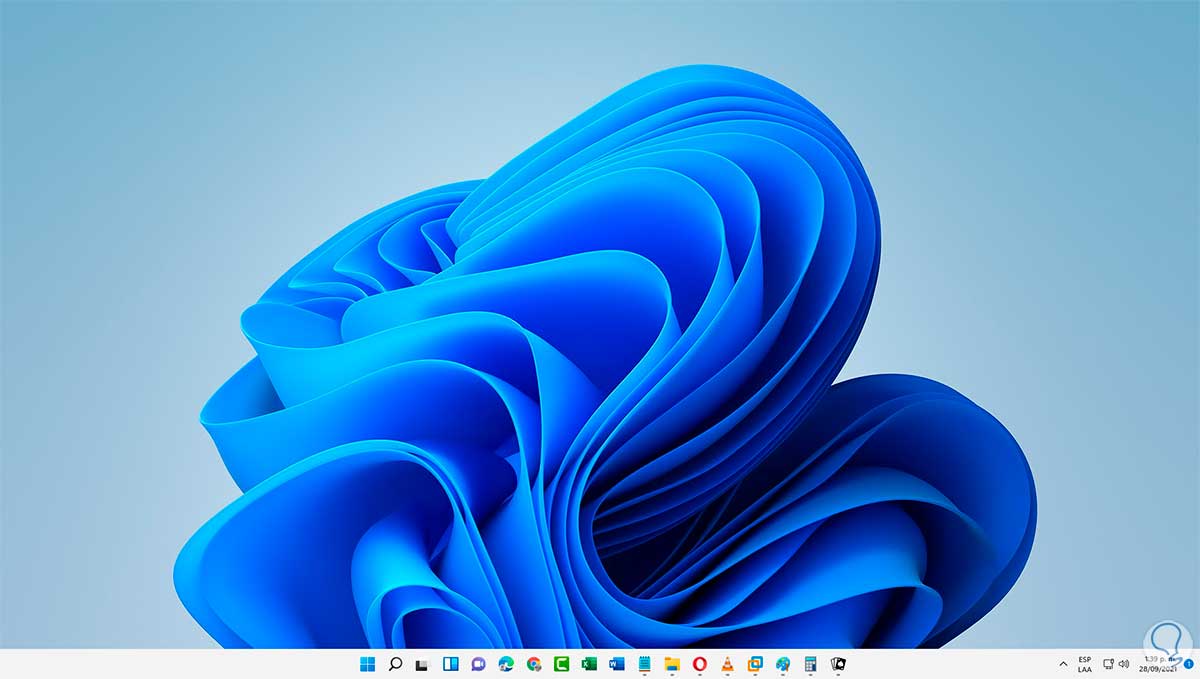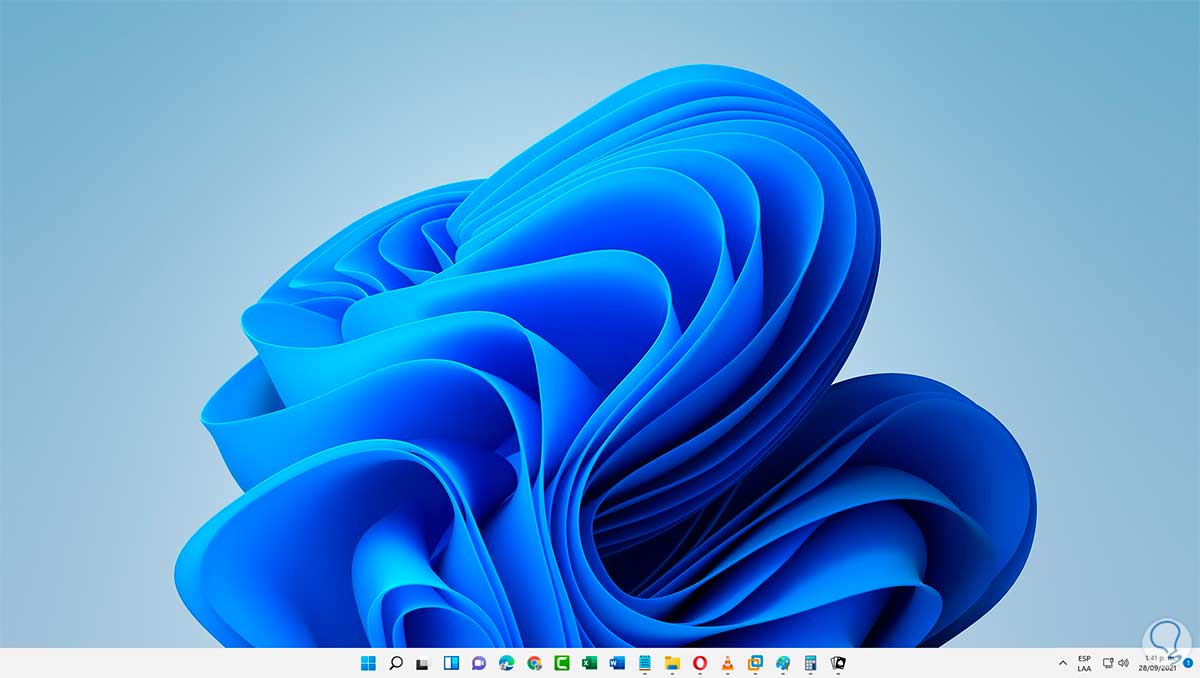Nuestro ordenador se ha convertido en un medio de trabajo imprescindible para muchos de nosotros lo utilizamos a diario para diferentes gestiones ya sea de comunicación o gestión de documentos y datos. Pero además de esto sin duda es un medio de entretenimiento.
Es por ello que la cantidad de ventanas diferentes que solemos tener abierta suele ser bastante abundante. A menudo trabajamos con diferentes ventanas en Windows 11 debido a nuestras tareas o bien a nuestros pasatiempos, lo malo de esto es que puede suceder que tengamos múltiples ventanas abiertas y esto sin duda causa en desorden de trabajo y puede afectar nuestra concentración.
Dado que existen formas para minimizar las ventanas en Windows 11 sin tener que hacer el proceso manualmente, a continuación Solvetic te enseñará estos dos métodos explicados ambos paso a paso.
1. Cómo Minimizar todas las Ventanas en Windows 11 desde Escritorio
Esta es quizás una de las formas mas comunes de hacer esto en Windows 11, vemos las diferentes ventanas abiertas:
Damos clic en el icono "Mostrar escritorio" ubicado en la esquina inferior derecha de la barra de tareas para ocultar o hacer visibles las ventanas:
Al pulsar allí veremos el escritorio sin ninguna ventana abierta:
Al pulsar de nuevo en el veremos las ventanas que estaban abiertas.
2. Cómo Minimizar todas las Ventanas en Windows 11 desde teclado
Este es un método muchos más sencillo y disponemos de dos opciones, usar las teclas Win + D para minimizar todas las ventanas activas:
+ D
O bien usar las teclas Win + Inicio para minimizar las ventanas y dejar solo la actual visible:
+ Inicio
Alguna de estas opciones es ideal para minimizar todas las ventanas en Windows 11. De este modo podrás seleccionar aquella opción que mejor se adapte a tus necesidades y preferencias.